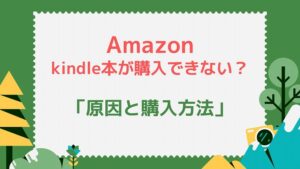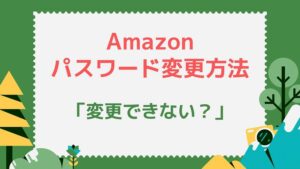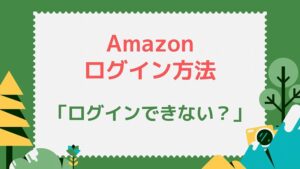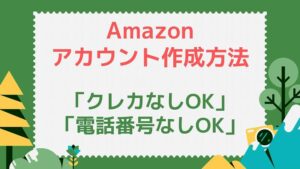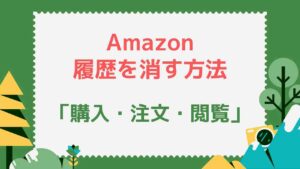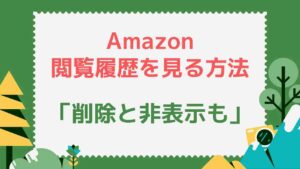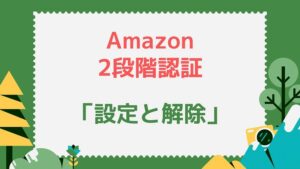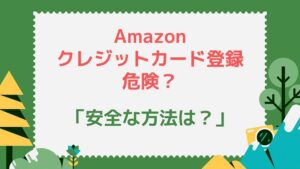Amazonの領収書が欲しいのに、スマホで表示されなかったり、ボタンが無かったり、請求書のダウンロードしかなかったりで困っている状況かと思います。
ですが安心してください。基本的には領収書はスマホで表示できますし、印刷やPDFのダウンロードもできます。
ただそもそもAmazonでは領収書が発行されないパターンなどもあるので、順を追って解説しますね。
2023年2月のAmazonタイムセールは2023年2月2日9時~2023年2月5日23:59までです。最大10%のポイントアップキャンペーンにエントリーし忘れないように要注意です。
Amazonには領収書が発行されない支払い方法がある
Amazonでは領収書が発行されない支払い方法があるので、それに該当している場合にはスマホでもPCでも領収書は発行できません。
| Amazonで領収書が発行される | クレジットカード、携帯決済、あと払い (ペイディ)、PayPay(ペイペイ)、Amazon.co.jpギフトカード、Amazonポイント、パートナーポイント |
| Amazonで領収書が発行されない | コンビニ払い、ATM払い、ネットバンキング払い、電子マネー払い、代金引換 |
「領収書が発行されない」の方はAmazonから領収書が発行されないですが、支払い時に発行されるレシートや受領書が領収書の代わりになります。
Amazonで領収書が発行される支払い方法で支払っていた場合は次に進みましょう。
Amazonの領収書はスマホサイトやアプリでは表示されず請求書しかない場合がある
まずAmazonアプリは現時点では領収書を発行することができないので、スマホでAmazonのWEBサイトにアクセスすることになります。
勝手にアプリが立ち上がってしまう場合は、最後に載せている方法で、アプリが自動で立ち上がらないようにしてください。
ただスマホでAmazonのWEBサイトにアクセスしても、以下のように「請求書ダウンロード」しかなくて、「領収書」のボタンが表示されない場合があります。
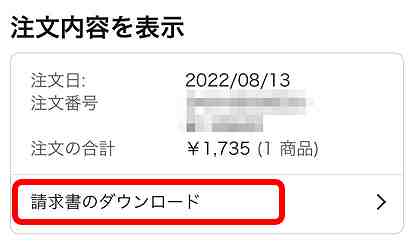
このような場合にもスマホで領収書発行やPDFのダウンロード、印刷は可能です。順を追って説明しますね。
【基本】Amazonでスマホで領収書を発行する方法
まず通常の領収書発行方法について解説します。
①「人マーク」⇒注文履歴「すべてを表示」を押してください↓。
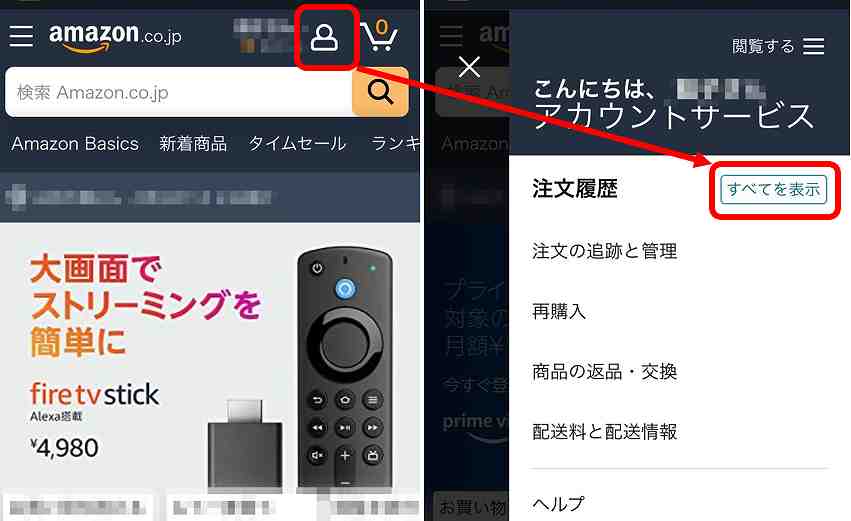
②領収書を発行したい取引を選択します↓。
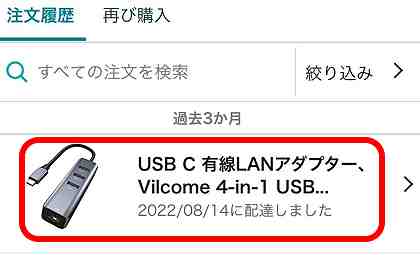
③注文内容を表示を押します↓。
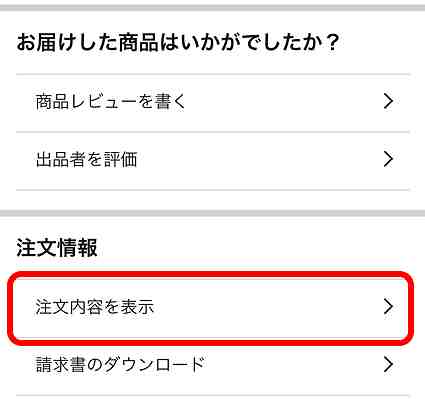
④「領収書/購入明細書の表示」を押してください↓。
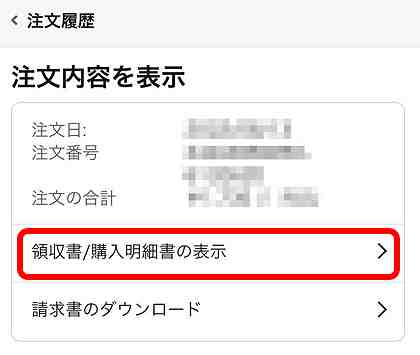
ここで「請求書のダウンロード」のボタンしかなかった場合は、次の見出しの「請求書しかない場合」に移動してください。
⑤以下のように領収書が発行されました↓。
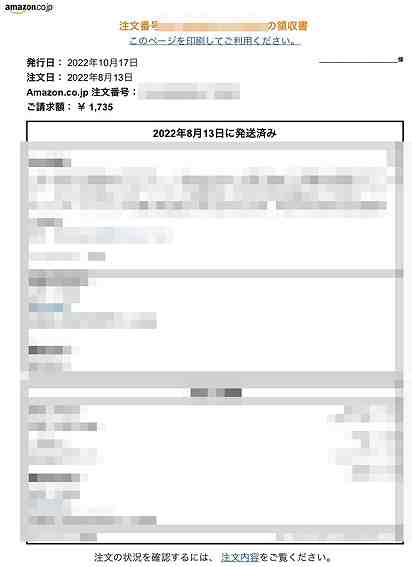
領収書の日付は、「領収書/購入明細書の表示」を押した日付になります。再度「領収書/購入明細書の表示」を押すと、「再発行」と記入された領収書が表示されるので、気を付けてください。
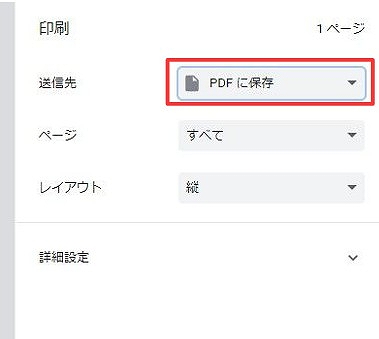
印刷方法やPDFのダウンロード方法はもう少し下で解説します。
請求書しかない場合にスマホで領収書を発行する方法
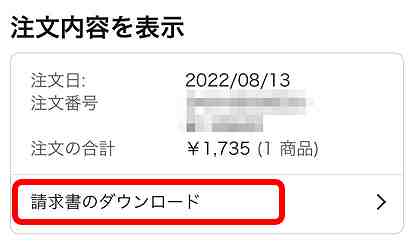
このように「請求書のダウンロード」しかなかった場合には、スマホサイトでは領収書を発行できません。
ですがスマホを使ってPCサイトにアクセスすれば、問題なく発行できます。以下で手順を紹介します。
①以下のように「ぁあ」の部分を押し、「デスクトップ用Webサイトを表示」を押します。これでPC用のAmazonにアクセスできるようになります。
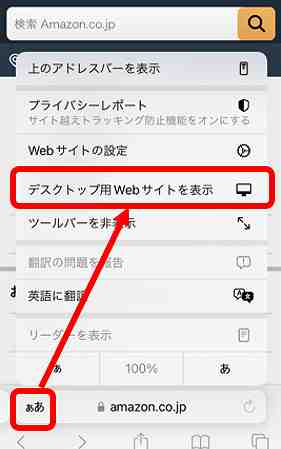
ちなみにですが、戻すときも同様に以下の方法で行います。
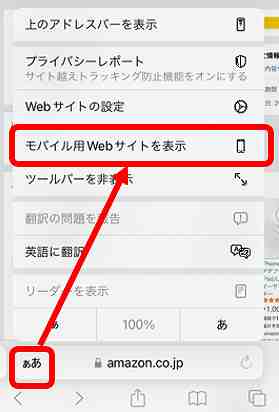
②スマホでPC用サイトにアクセスできたら、上部にある「アカウント&リスト」⇒「注文履歴」を押します↓。
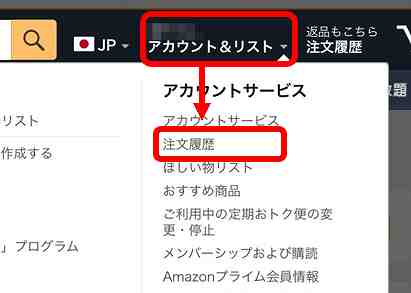
③領収書を出したい取引を選んだあと、以下のように「領収書等」⇒「領収書/購入明細書」を押して領収書を発行します。
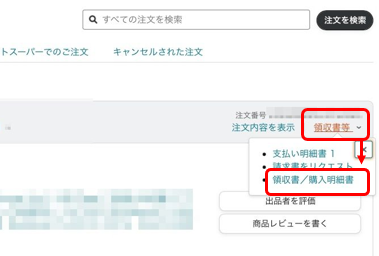
④これでスマホでも問題なく領収書を発行できました。
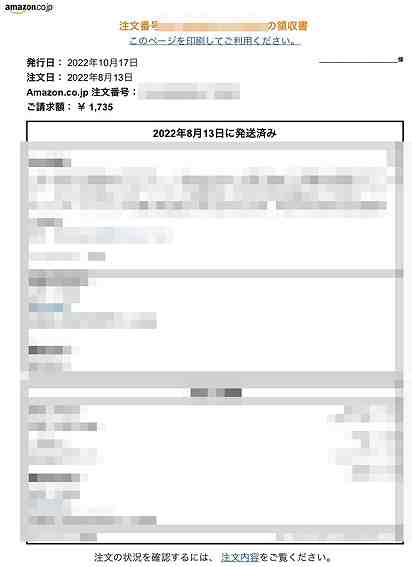
スマホで領収書を印刷する方法
印刷する方法は簡単です。以下のように画面上部にある「このページを印刷してご利用ください」を押します↓。
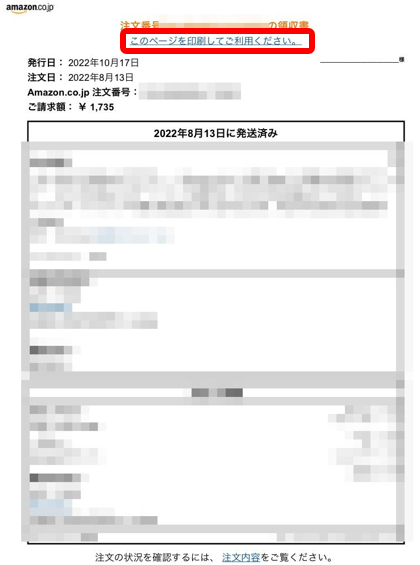
以下の画面で、接続するプリンタを選んで印刷します。これで完了です。
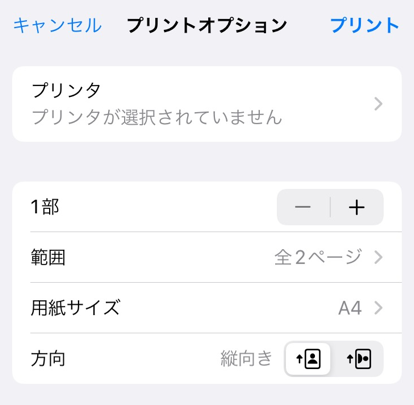
スマホで領収書のPDFをダウンロードする方法
①iPhoneで領収書のPDFをダウンロードするには以下のボタンを押します↓。
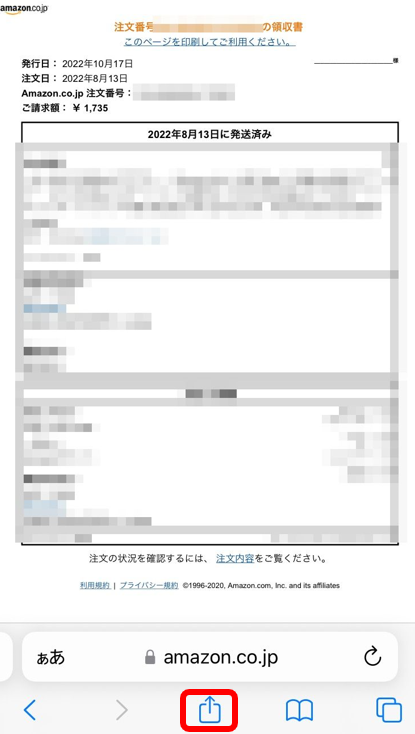
②下から画面がスライドしてきます。以下の赤枠の「オプション」を押してください。
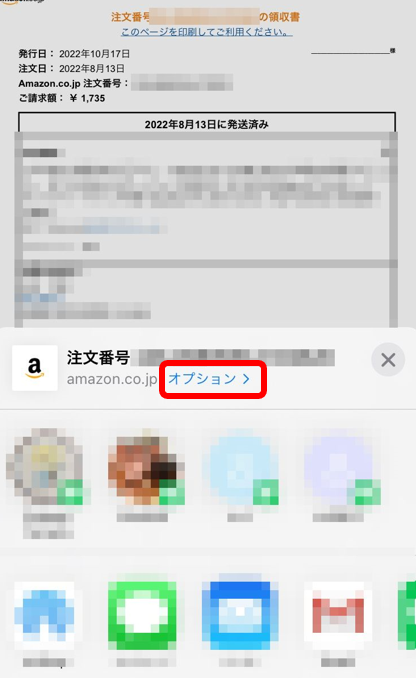
③以下のように「PDF」を選んで完了を押します。そして保存するフォルダーを選べば完了です。
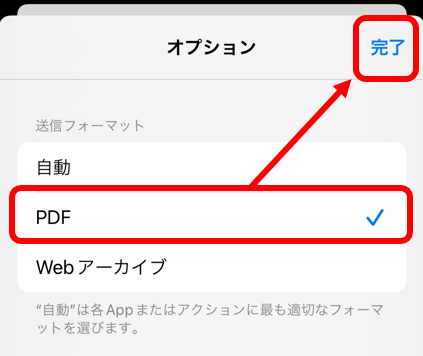
スマホでAmazonサイトにアクセスすると自動でアプリが立ち上がってしまう場合
勝手にアプリが立ち上がるのは便利ですが、サイトにアクセスしたいときには困りますよね。以下の方法でサイトにアクセスしてください。
iPhoneの場合
Amazonを検索し、以下のようにAmazonを長押しします↓。そして出てきた「新規タブで開く」を押してください。
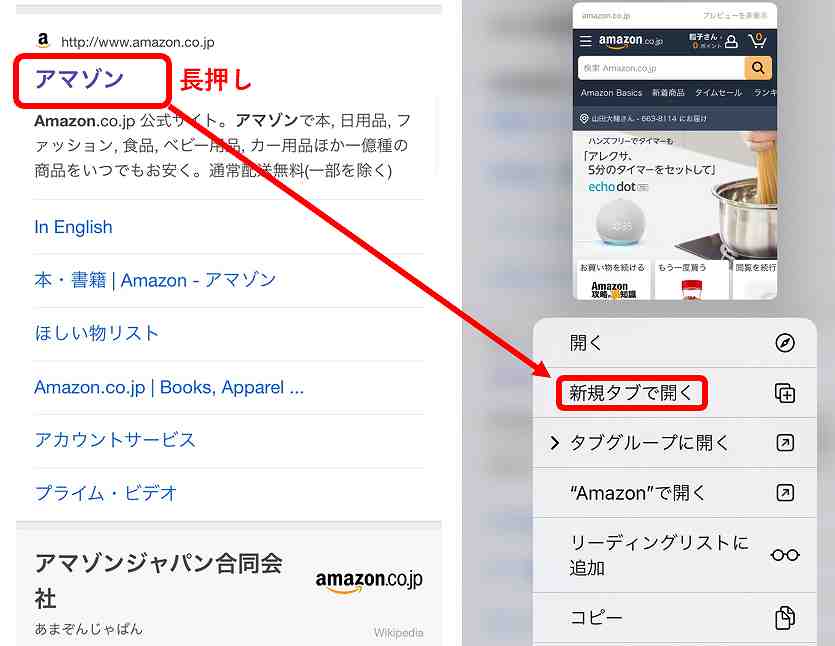
そうすればアプリではなくAmazonのサイトが開きます。
Androidの場合
①Amazonを検索し、以下のように検索結果の画面でAmazonを長押しし、出てきた「新しいタブで開く」を押します↓。
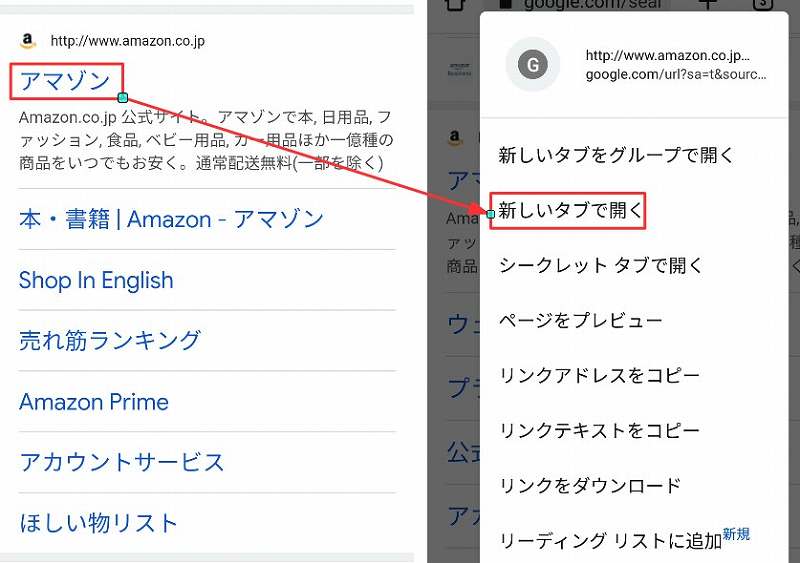
②Androidの場合は、新しいタブで開かれますが、新しいタブの方には自動で移動しません。ですので以下のように、タブ表示のマークを押します↓。そしてAmazonのサイトを選んでください。青枠になっているのは、現在のブラウザーです。その右側にあるのが、今新しく開いたタブです↓。
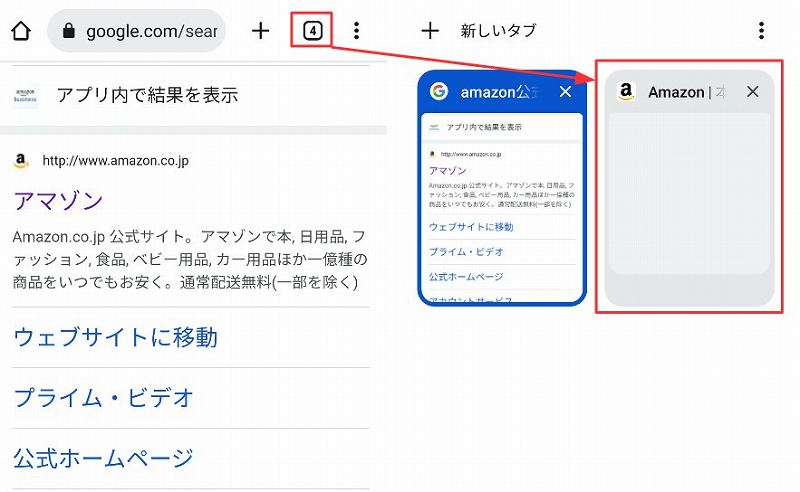
これでアプリを起動させず、アマゾンのサイトをブラウザーで開くことができました。

Androidはこのように都度新しいタブで開く方法以外に、ずっとアプリを自動で開かせない方法もあります。以下の記事にまとめていますので、参考にしてみてください。
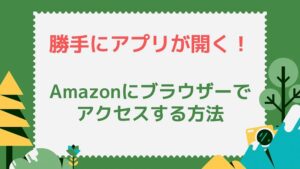
まとめ
スマホで領収書が表示されなかったり、請求書のダウンロードしか出ない場合があり、ややこしいですが、困ったときにはこの記事にある方法でPC用のサイトにアクセスするようにしてみてください。
スポンサーリンク